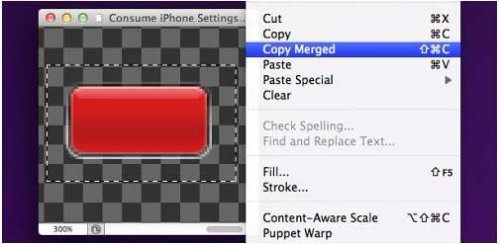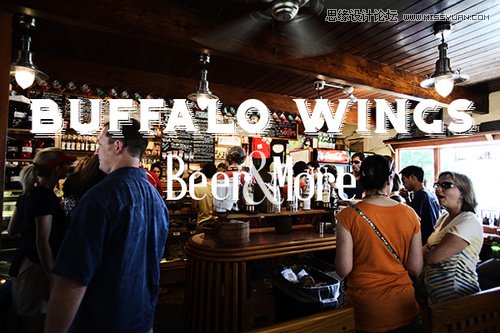萬盛學電腦網 >> 圖文處理 >> Adobe Illustrator教程 >> AI利用寬度工具設計制作汽車海報實例教程
AI利用寬度工具設計制作汽車海報實例教程
使用“寬度”工具,可以對加寬繪制的路徑描邊,並調整為各種多變的形狀效果。朋友們還可以使用此工具創建並保存自定義寬度配置文件,可將該文件重新應用於任何筆觸。使繪圖更加得方便、快捷。
為了更加便於讀者們理解“寬度”工具的使用,精心的為朋友們安排了實例。

(1)打開素材“汽車廣告.ai”文件。

(2)使用“鋼筆”工具,繪制圓頭路徑。
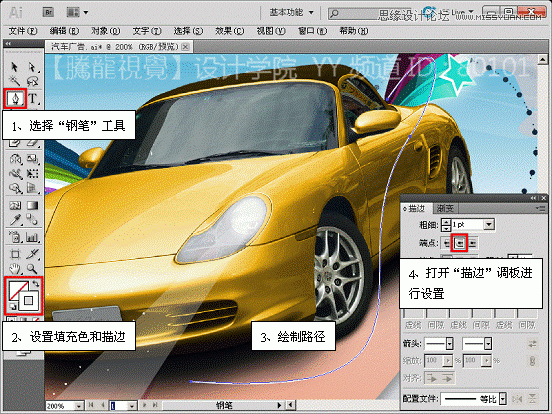
(3)使用“寬度”工具,調整路徑描邊的寬度。

(4)調整路徑前端。
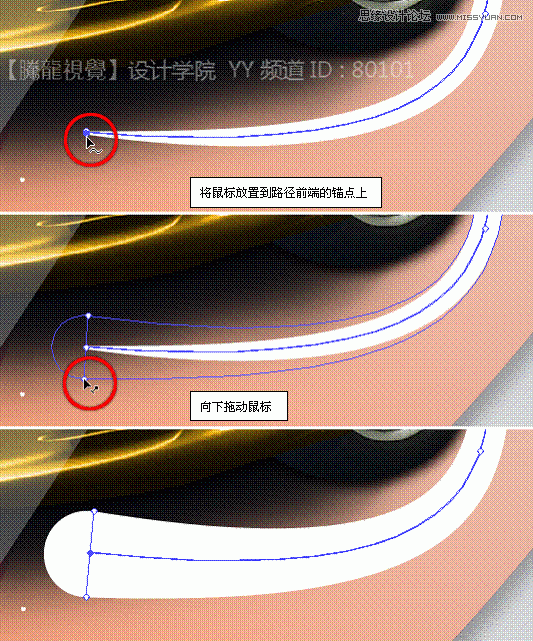
5)調整圖形一側的寬度。
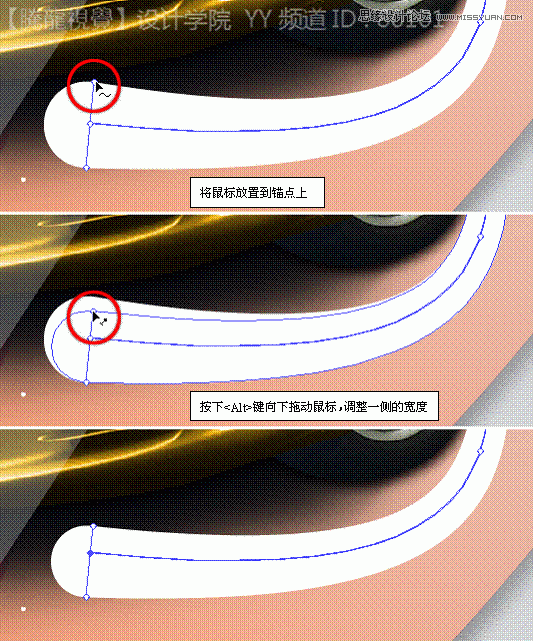
(6)執行“效果”→“風格化”→“投影”命令,添加投影效果。

(7)參照以上方法,制作出其它圖形。

(8)在“背景”圖層上方新建圖層,使用“橢圓”工具,繪制橢圓圖形。

9)執行“效果”→“扭曲和變換”命令,變換復制圖形。

(10)執行“對象”→“擴展外觀”命令,擴展並調整復制圖形的顏色。
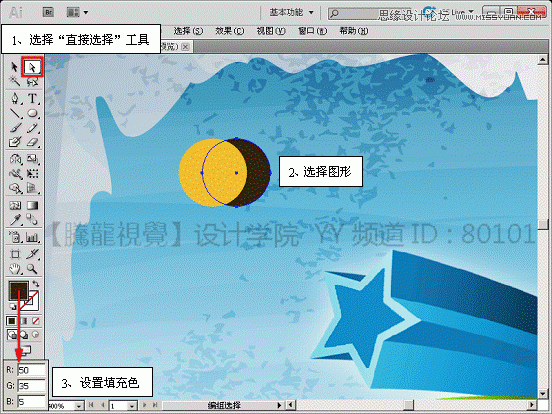
(11)選擇這兩個橢圓圖形,執行“效果”→“扭曲和變換”命令,變換復制圖形。

(12)打開“畫筆”調板,將該圖形設置為畫筆。
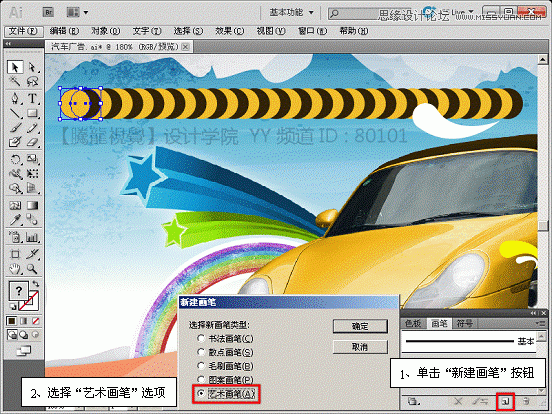
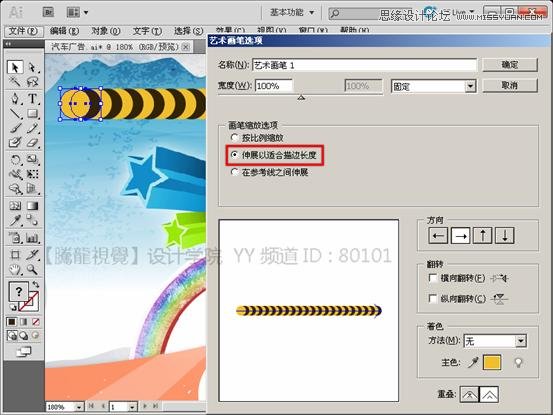
(13)將創建的黃色和黑色圖形刪除,使用“畫筆”工具,繪制圖形。

14)使用“寬度”工具,調整該圖形的寬度。
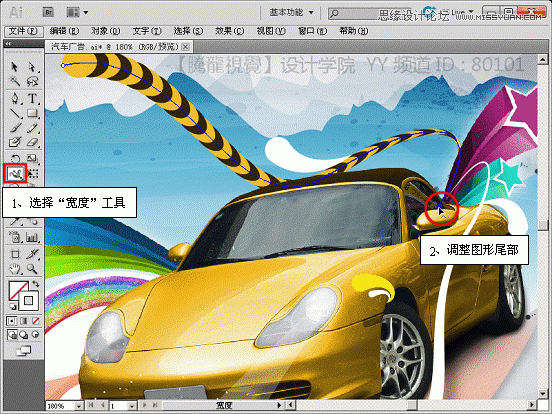
(15)執行“效果”→“風格化”→“投影”命令,添加投影效果。

(16)參照以上方法,制作出其它裝飾圖形。

(17)至此,完成本實例的制作。

注 :更多精彩教程請關注三聯設計教程 欄目,
Adobe Illustrator教程排行
軟件知識推薦
相關文章
copyright © 萬盛學電腦網 all rights reserved